惠普笔记本bios如何设置u盘启动?
(惠普笔记本u盘启动bios设置方法)
过去,惠普笔记本电脑的安装系统采用光盘模式。在没有光驱的笔记本电脑时代,最适合使用U盘启动盘安装系统,但一些用户不太擅长设置惠普笔记本电脑BIOS,BIOS开启设置与后续安装系统的成功或失败密切相关。为了帮助您解决不会设置惠普笔记本的问题BIOS,小编简简要介绍如何设置。
系统下载地址:www.xitongzu.net
设置惠普笔记本BIOS步骤:
1.首先将之前制作的U盘启动盘插入电脑USB打开电脑时,发现惠普205G一体机启动画面时,快速按下相应的启动快捷键。F9就可以了,如下图所示:
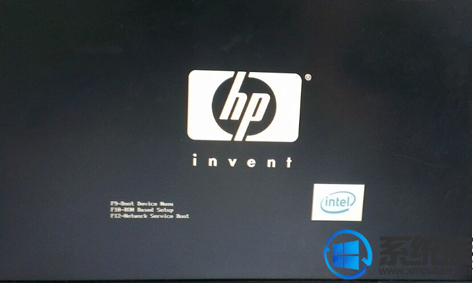
相关影片资源迅雷下载推荐
u盘里文件自动备份文件怎么打开-(u盘里的文件怎么自动备份文件在哪里打开)
2.然后计算机将进入启动项选择的图片。此时,我们需要使用键盘上的↑↓方向键选择U盘启动选项,并按下回车键确定,如下图所示:
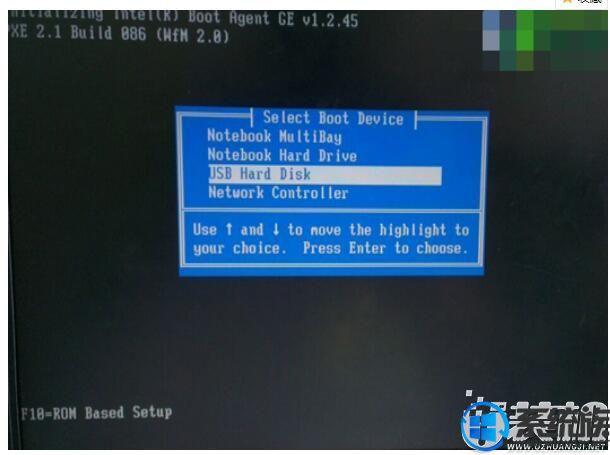
3.完成上述操作后,如下图所示,系统将进入U装机u盘启动主菜单界面:
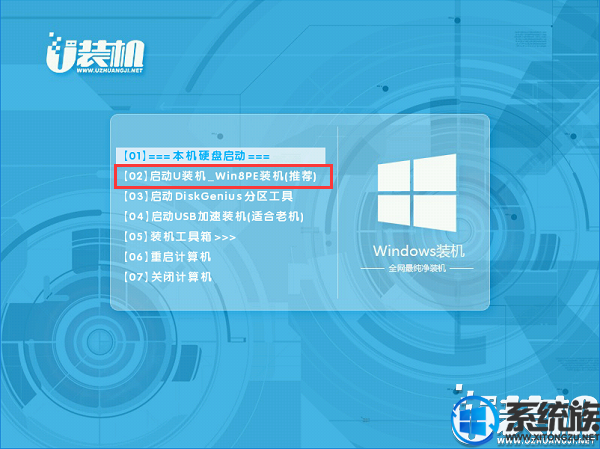
看完之后你觉得惠普笔记本设置了吗?BIOS这个过程并没有原来想象的那么难,其实就是这些步骤。如果用户不知道如何设置惠普笔记本BIOS如果您可以参考上述方法,我希望您能顺利安装惠普笔记本系统。如果用户不知道如何设置惠普笔记本BIOS如果您想了解相关的安装教程,请继续浏览我们的系统。
相关影片资源迅雷下载推荐
u盘否被写保护-(U盘被写保护)
版权声明:除非特别标注,否则均为本站原创文章,转载时请以链接形式注明文章出处。

